[2022 固定] 如何在沒有 iTunes 的情況下解鎖已禁用的 iPhone?
如果您忘記了 iPhone 的密碼或者您的設備已被禁用,那麼您來對地方了。 如何在沒有 iTunes 的情況下解鎖禁用的 iPhone 有多種方法,並且它也適用於沒有 iTunes 的 iPad 禁用修復。 忘記 iPhone 的密碼 有時會招致繁瑣的任務。 不過,無需依賴 iTunes 即可輕鬆修復已禁用的 iPhone 或 iPad。 在這篇文章中,我們將為沒有 iTunes 的禁用 iPhone 修復提供 3 個解決方案。
- 第 1 部分:如何使用第三方程序解鎖已禁用的 iPhone [iOS 14.6]
- 第 2 部分:通過使用“查找我的 iPhone”擦除手機來解鎖手機
- 第 3 部分:使用 Siri 解鎖已禁用的 iPhone (iOS 8.0 – iOS 11)
第 1 部分:如何使用解鎖工具在沒有 iTunes 的情況下解鎖已禁用的 iPhone
如果您不想在解決 iPhone 禁用問題時對您的 iOS 固件造成任何損壞,該工具 DrFoneTool – 屏幕解鎖 是你需要的。 它是 DrFoneTool 工具包的一部分,提供了一種極其安全和快速的解決方案來修復已禁用的 iPhone。 在行業中,它始終率先支持最新的iOS版本。
不僅可以在沒有 iTunes 的情況下修復 iPhone 禁用問題,還可以用於解決許多其他問題,例如惡意軟件攻擊, iPhone卡在恢復循環中, 藍屏死機, 和更多。 此外,它具有易於使用的界面並產生可靠的結果,使其成為必不可少的 iOS 工具。

DrFoneTool – 屏幕解鎖
在 5 分鐘內修復“iPhone 已禁用連接到 iTunes”錯誤
- 歡迎解決“iPhone已禁用,連接到iTunes”的解決方案。
- 有效去除沒有密碼的 iPhone 鎖屏。
- 適用於所有型號的iPhone,iPad和iPod touch。
- 與最新的iOS完全兼容。

要了解如何在沒有 iTunes 的情況下解鎖已禁用的 iPhone,您可以按照以下步驟操作:
步驟. 在您的系統上啟動 DrFoneTool – 屏幕解鎖。 在歡迎屏幕中,選擇“屏幕解鎖以啟動該過程。

步驟. 現在,使用 USB/閃電電纜,將您的 iPhone 連接到系統並等待一段時間,因為應用程序會自動識別它。 之後,點擊“解鎖iOS屏幕“按鈕。

步驟. 檢測到您的設備後,會顯示需要激活iPhone DFU模式的界面。 按照說明進行操作。

步驟. 在新窗口中提供與您的 iPhone 型號、固件版本等相關的正確信息。 在單擊“下載“按鈕。

步驟. 該應用程序將自動為您的設備下載相關的固件更新。 完成下載可能需要一段時間。 之後,點擊“現在解鎖“按鈕。

步驟. 從屏幕上的說明中輸入確認代碼以啟動該過程。

步驟. 成功完成後,您將收到以下消息通知。 如果您對結果不滿意,可以單擊“重試”按鈕重複該過程。

您的設備將是全新的,您也可以在沒有 iTunes 的情況下解決“iPhone 或 iPad 禁用”問題。
視頻教程:在沒有 iTunes 的情況下解鎖禁用的 iPhone/iPad/iPod touch
第 2 部分:如何使用“查找我的 iPhone”解鎖已禁用的 iPhone
大多數人認為,只有借助 iTunes 才能解決 iPhone 禁用問題。 雖然你總是可以 使用 iTunes 恢復您的 iPhone,它不是唯一可用的解決方案。
最廣泛使用的方法之一 沒有iTunes的iPhone禁用修復 是蘋果的 查找我的iPhone 特徵。 它可用於遠程定位、鎖定或重置您的設備。 如果您丟失了 iPhone,這將是鎖定或刪除其內容的理想解決方案。
您可以通過執行這些說明來了解如何在沒有 iTunes 的情況下解鎖已禁用的 iPhone。
步驟. 首先,通過提供您的 Apple ID 和密碼,從網絡瀏覽器登錄您的 iCloud 帳戶。 訪問’查找我的iPhone‘ 部分,然後點擊“設備”選項。 它將顯示鏈接到您的 Apple ID 的所有設備的列表。 選擇已禁用的 iOS 設備。
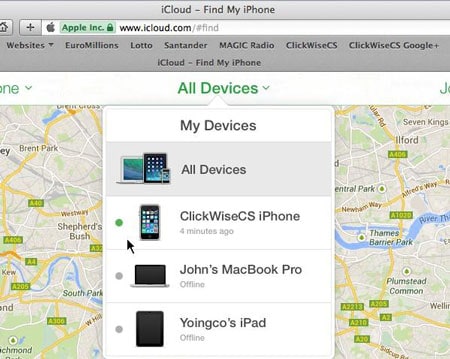
步驟. 從這裡,您可以定位設備、在其上播放聲音、鎖定或擦除設備。 要在沒有 iTunes 的情況下修復已禁用的 iPhone 或 iPad,您必須抹掉您的設備。 單擊“擦除 iPhone”選項並確認您的選擇。
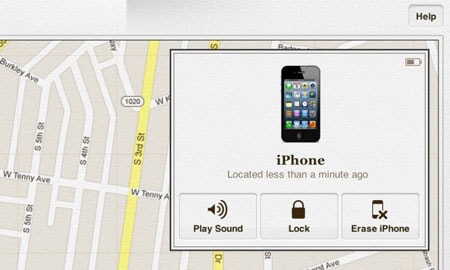
稍等片刻,“查找我的 iPhone”功能將遠程擦除您的 iOS 設備。 不用說,它也會禁用它的鎖。
第 3 部分:如何在沒有 iTunes 的情況下使用 Siri(iOS 8.0 – iOS 11)解鎖已禁用的 iPhone
您可能會困惑 iPhone 無法連接到 iTunes,但是如何在沒有電腦的情況下解鎖它呢? 這可能會讓您大吃一驚,但您也可以使用 Siri 解決 iPhone 屏幕禁用問題。 但是,該解決方案僅適用於運行 iOS 8.0 至 iOS 11 的設備。
此外,它最初被推測為 iOS 中的一個漏洞。 因此,您可能需要花費大量精力來使用此技術修復 iPhone 禁用問題。 雖然這不會 清除您設備的數據,並且您最初將能夠超越密碼。
要在沒有 iTunes 的情況下恢復已禁用的 iPhone 或 iPad,請按照這些逐步說明進行操作。
步驟. 首先,按住設備上的主屏幕按鈕以激活 Siri,然後通過說“嘿 Siri,現在幾點?”來詢問當前時間。 或任何其他可以顯示時鐘的東西。 點擊時鐘圖標開始該過程。

步驟. 訪問世界時鐘界面,選擇添加另一個時鐘。
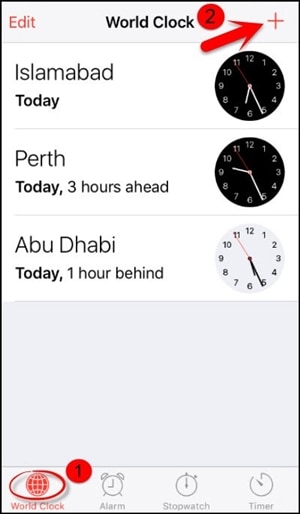
步驟. 界面會要求您選擇一個城市。 輸入您想要的任何內容,然後點擊“全選“ 選項。
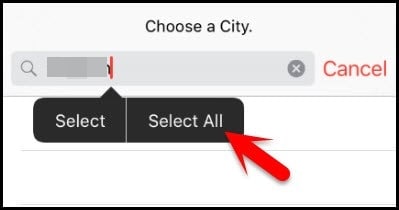
步驟. 之後,您可以找到各種選項,如剪切、複製、定義等。點擊“分享到“ 選項。
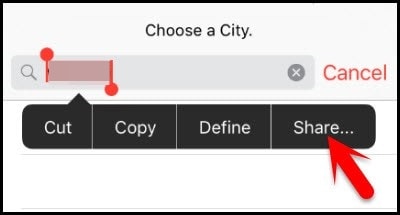
步驟. 這將打開另一個窗口,列出與共享相關的各種選項。 點擊消息圖標繼續。

步驟. 在“收件人”字段中輸入任何內容,然後點擊鍵盤上的返回按鈕。
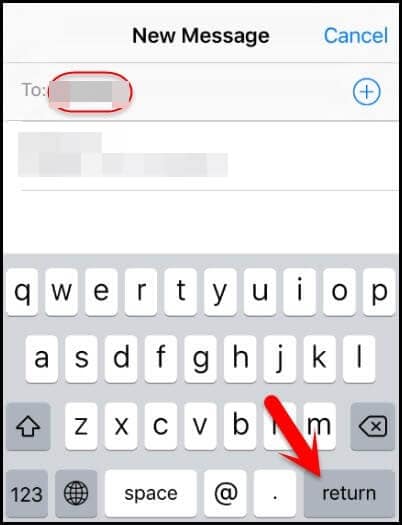
步驟. 這將以綠色突出顯示提供的文本。 選擇它並點擊加號圖標。
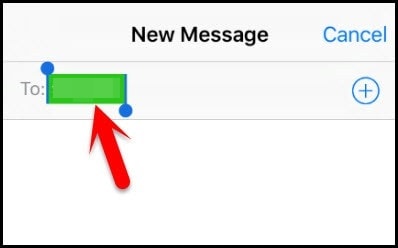
步驟. 它將打開一個新窗口。 從這裡,點擊“建立新聯絡人“按鈕。
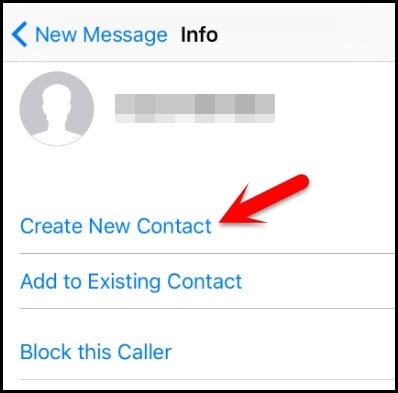
步驟. 在添加新聯繫人屏幕上,選擇添加照片並點擊“添加照片“ 選項。

步驟. 這將打開照片庫。 從這裡,您可以訪問任何相冊。

步驟. 無需選擇圖片,只需按主頁按鈕即可退出界面。 這將打開 iPhone 的主屏幕。

由於它被認為是 iOS 中的一個漏洞,因此它不是解決新 iOS 版本中 iPhone 禁用問題的有效方法。 如果此解決方案失敗,建議您始終前往 解決方案1“ 為了更合身。
包起來!
遵循這些解決方案後,您將可以毫無問題地使用您的 iPhone 並超越其密碼。 現在,當您知道如何在沒有 iTunes 的情況下解鎖已禁用的 iPhone 時,您可以根據您的要求簡單地使用您的設備。 繼續並選擇您喜歡的選項以在沒有 iTunes 的情況下執行 iPhone 禁用修復。 下載 DrFoneTool – 屏幕解鎖 安全可靠地解決與您的 iPhone 相關的任何解鎖問題。